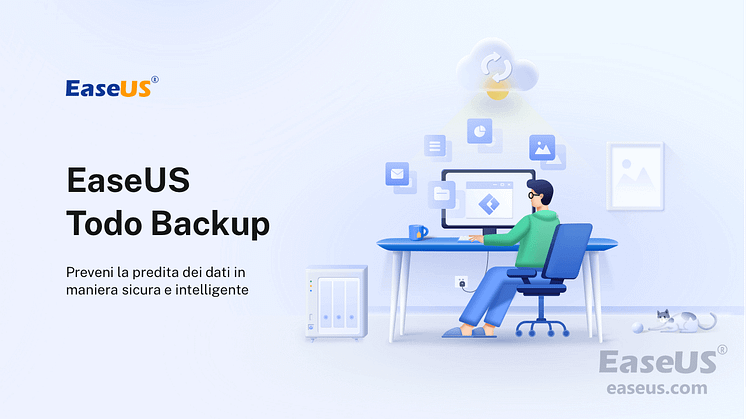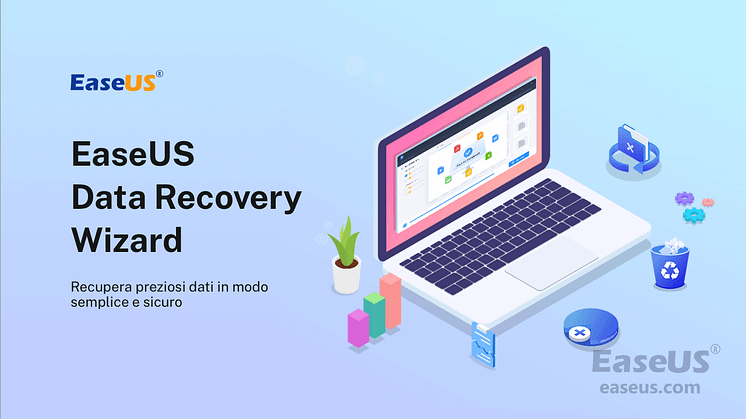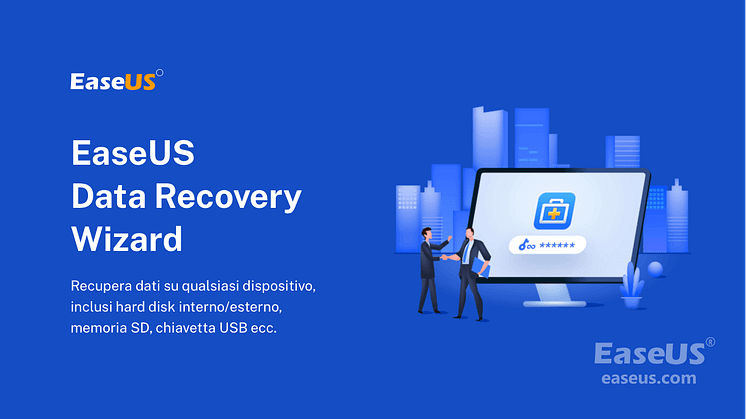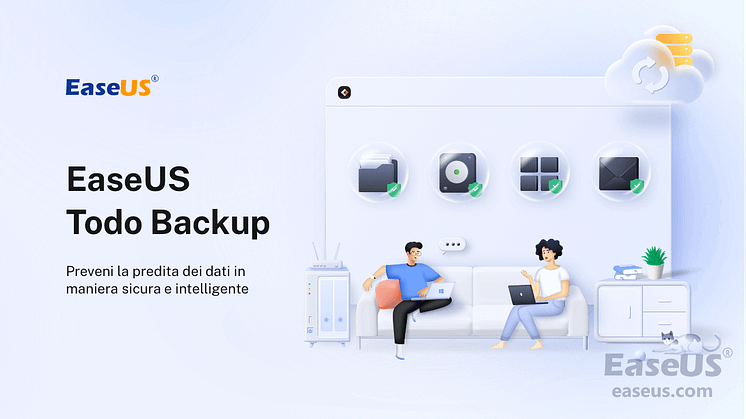
Comunicato stampa -
Come Risolvere Errore 0x80070002 di Windows 10/11 Update
A molti utenti Windows, capitano frequentemente questo genere di situazioni: la schermata del computer in cui appare scritto "Si è verificato un errore durante la ricerca di nuovi aggiornamenti per il tuo computer. Errori trovati: Codice 80070002 Windows Update ha riscontrato un problema sconosciuto".
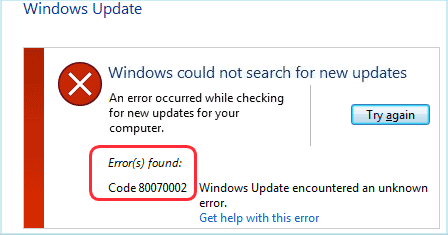
Potresti riscontrare questo problema nel tentativo di installare alcuni aggiornamenti di Windows 10, come KB3200970, così come altri codici. Noterai che mentre provi a farlo, l'aggiornamento inizia a essere scaricato, ma quando giunge alla schermata in cui dovrebbe essere installato, si bloccherà improvvisamente e si disinstallerà da solo, o riavvierà il computer, e poi fallirà e si disinstallerà.
EaseUS Todo Backup per Windows 11 - Punti chiave
|
Avere un backup di tutti i tuoi file importanti è assolutamente necessario. Nessuno vuole perdere i propri dati. Contengono informazioni preziose che devono essere sempre reperibili. Il backup dei dati è il modo migliore per tenerli in sicurezza. Dal rilascio di Windows 11, tutti sono alla ricerca di questo sistema operativo e di soluzioni per la sicurezza dei dati. EaseUS Todo Backup mette a disposizione molte funzionalità che soddisfano le esigenze di una varietà di utenti di Windows 11, tra cui:
|

Soluzioni per correggere il codice di errore 0x80070002
Se ti trovi davanti a questo tipo di errore, non temere! Qui puoi trovare paio di semplici soluzioni per questo problema, utilizzabili anche da chi non abbia una grande esperienza tecnica. Segui le istruzioni dei metodi spiegati qui sotto per risolvere facilmente gli errori di Windows Update 0x80070002 o 0x80070003.
Soluzione 1. Correzione rapida - controllare le impostazioni dell'ora
I dettagli sono la chiave del successo, le impostazioni dell'ora hanno una grande influenza sull'aggiornamento di Windows. Il semplice controllo delle impostazioni di data e ora potrebbe risolvere il tuo problema:
- Clicca su "Pannello di controllo"
- Apri "Data e ora"
- Seleziona “Cambia data e ora” e correggi nel caso in cui sia necessario
- Configura il tuo fuso orario prima di premere OK
- Seleziona la scheda "Ora Internet" prima di cliccare "Cambia impostazioni"
- Seleziona "Sincronizza con un server di orario di riferimento" prima di scegliere il server di riferimento dall'elenco presentato
- Clicca su “Aggiorna ora”
- Premere due volte "OK" per completare la configurazione e chiudere tutte le finestre aperte
Successivamente, riavvia il computer prima di accedere a Windows Update. Se avevi impostato un'ora sbagliata sul tuo sistema, i passaggi precedenti dovrebbero correggere l'errore 0x80070002 per te.
Soluzione 2. Controllare e rimuovere i file di sistema danneggiati
Se la correzione rapida non dovesse funzionare, si consiglia di eseguire la scansione per scoprire se sono presenti file danneggiati all'interno del sistema.
Innanzitutto, scansiona per controllare la presenza di file di sistema danneggiati
- Clicca sull'icona di Windows e digita CMD, poi clicca con il pulsante destro del mouse sul prompt dei comandi e scegli Esegui come amministratore
- Digita “SFC /scannow"e premi invio
- Attendi il completamento di questo processo
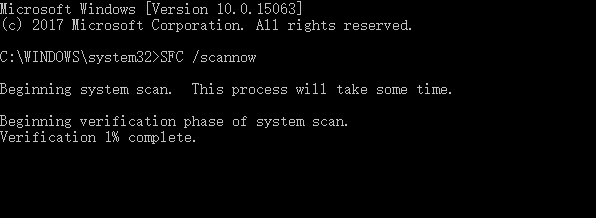
Se ricevi un messaggio che indica che l'operazione è andata a buon fine, prova ad avviare nuovamente Windows Update; se invece ricevi un messaggio di errore che dice che sono stati trovati file corrotti e non riparabili, prova a rimuoverli.
Successivamente, rimuovi i file corrotti di aggiornamento Windows.
1. Clicca sul pulsante "Start" e seleziona "Pannello di controllo". Digita "Strumenti di amministrazione" nella casella di ricerca e premi Invio.
2. Nelle finestre a comparsa, trova e fai doppio clic su "Servizio". Se ti viene chiesto di fornire la password di amministrazione o la conferma, digita la password e dai la conferma.
3. Clicca sulla scheda "Nome" per dare un ordine alfabetico agli, sarà quindi possibile trovare facilmente il servizio Windows Update. Clicca con il pulsante destro del mouse e seleziona Stop.
Se l'eliminazione dei file di sistema non ti aiuta, puoi correggere l'errore 0x80070002 eliminando la cartella di distribuzione del software per risolvere questa situazione. Segui la Soluzione 3 per risolverla ora.
Clicca qui per scoprire altri metodi:

Related links
- Come riparare Windows 10 non si avvia dopo l'aggiornamento
- [Risolto] Windows 11/10 blocca a schermata di login con cerchio di filatura
- Passare da Windows 10 32 bit a 64 bit senza perdere dati
- Installazione pulita Windows 11/10 senza perdere dati
- Come clonare unità M.2 su uno SSD M.2 più grande
- I Giochi si Bloccano, Cosa Fare?
Argomenti
Tags
Fondata nel 2004, EaseUS è un'azienda software leader a livello internazionale nei settori del recupero dati, del backup dati e della gestione disco, con lo scopo di sviluppare ed esplorare un'esperienza digitale sicura per tutti. Ci stiamo impegnando per innovare e creare una potente ed efficace piattaforma di sicurezza dei dati nel mondo.